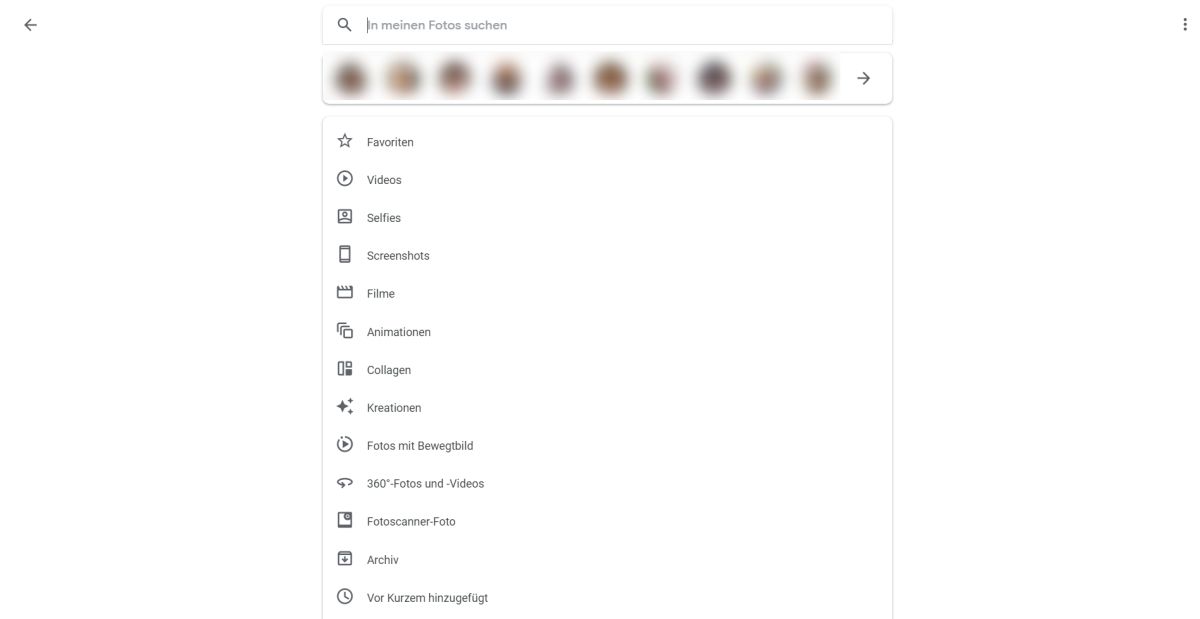Google Fotos: So lässt sich das Fotoarchiv umfangreich durchsuchen – alle wichtigen Suchfilter im Überblick

Nach langer intensiver Nutzung kann sich bei Google Fotos ein gigantischer Berg an Bildern und Videos angesammelt haben, den selbst Ordnungsliebende wohl nicht so einfach bewältigen können. An dieser Stelle kommt die wirklich sehr starke Suchfunktion der Fotoplattform zum Einsatz, die nicht nur schnelle Ergebnisse liefert, sondern auch sehr flexibel und praktisch intuitiv in natürlicher Sprache nutzbar ist.

Sowohl im Browser als in auch der Smartphone-App ist die Suchleiste von Google Fotos ein zentrales Element und entweder direkt am oberen Rand oder über einen eigenen Eintrag in der Hauptnavigation abrufbar. Ihr volles Potenzial dürfte sie aber nur bei den wenigsten Nutzern ausschöpfen. Das liegt daran, dass vielen Nutzern der Umfang der Möglichkeiten gar nicht bekannt ist, weil diese nicht in den Vorschlägen angeboten und von Google auch nicht promotet werden. Vielleicht findet auch der eine oder andere Powernutzer hier noch einen Filter oder Tipp.
Suche nach Fototyp
Beginnen wir mit den einfachsten Suchanfragen, die auch von Google Fotos über die Suchleiste vorgeschlagen werden: Die Einschränkung nach Typ des Fotos. Google Fotos ist in der Lage, Selfies, Screenshots oder auch Memes vom Rest zu unterscheiden. Das gilt gleichermaßen auch für Videos, Filme, Collagen, animierten Fotos und vielem mehr. Klickt euch einfach einmal durch die Liste durch, die ihr direkt beim Aufruf der Suchleiste erhaltet.
Nicht vorhandene Einträge könnt ihr einfach selbst eintippen und hoffen, dass Google Fotos erkennt, was ihr meint. Gebt z.B. „Meme“ ein und ihr findet sehr zuverlässig viele Memes – wenn auch nicht alle. Klappt auch mit Anfragen wie „document“. Versucht es am besten mit englischen Begriffen.
Suche nach Bildern & Alben
Manche Menschen machen sich die Mühe, eine Fotobeschreibung einzugeben oder die Bilder in Alben einzuordnen, die natürlich einen Titel besitzen. Solltet ihr zu dieser Gruppe gehören, dann könnt ihr einfach einen Teil der Beschreibung in der Suchleiste eingeben und werdet das entsprechende Bild schnell finden. Gleichermaßen lassen sich Alben-Namen eingeben, bei denen es schon direkt beim Tippen eine automatische Vervollständigung gibt. Habt ihr viele Alben, findet ihr sie somit vielleicht schneller als beim Durchscrollen der Alben-Liste.
Suche nach Orten
Google Fotos kann vielen Fotos automatisiert einem Standort zuordnen, der auch in der Suchanfrage verwendet werden kann. Gebt einfach eine Stadt, ein Land, einen besonderen Ort oder sogar den Straßennamen (!) ein, wo ein Foto entstanden sein soll. Im Hintergrund dürfte die Google Maps-Adressendatenbank zum Einsatz kommen, sodass ihr sehr flexibel nach Orten suchen könnt. Mit Postleitzahlen funktioniert das leider nicht, was auch an den weltweit großen Unterschieden dieser Zuordnung liegen dürfte.
Suche nach Zeitraum & Datum
Jedes Foto besitzt einen Zeitstempel und natürlich lässt sich die Bildauswahl nach Datum einschränken – und das sehr flexibel. Ihr könnt ein beliebiges Datum eingeben (20. März 2022), nur einen Monat (März 2022) oder auch nur ein Jahr (2022). Außerdem kann Google Fotos mit Jahreszeiten arbeiten, allerdings nur in englischer Sprache (spring, summer, autumn, winter), dafür aber auch in Kombination mit der Jahreszahl (winter 2021). Möchtet ihr nur aktuelle Fotos durchsuchen, lässt sich das ebenfalls umsetzen: Gebt einfach „last 10 days“, oder „last 3 weeks“ oder „last 2 years“ ein – funktioniert in englischer Sprache problemlos.
Das funktioniert übrigens auch mit Zeiträumen. Gebt einfach mal „march 2020 to may 2020“ ein und schon seht ihr die Fotos, die ihr in diesem Fall wahrscheinlich zu Hause aufgenommen habt. In einigen Fällen klappt das sogar mit Feiertagen wie etwa „christmas“, „easter“ oder „silvester“ – gerne auch in Kombination mit der Jahreszahl. Schaut euch also einfach mal die Fotos von „christmas 2016“ an und schwelgt in Erinnerungen.
Suche nach Personen
Google Fotos verfügt über eine starke Gesichtserkennung und flexiblen Möglichkeiten zur Markierung von Personen in Fotos. Natürlich lässt sich der Name einzelner Personen dann auch in der Suche verwenden. Gebt dazu einfach den Namen der Person ein und schon seht ihr alle Bilder dieser Person. Das lässt sich auch problemlos mit mehreren Personen bewerkstelligen, in dem ihr ein „&“ dazwischen setzt (Romeo & Julia) . In Einzelfällen kann es sich mit anderen Kategorien überschneiden: Wer also eine April oder eine Paris kennt, könnte Probleme haben. Einfache Lösung: Nennt die Person um und gebt ihr vielleicht einen Nachnamen oder Spitznamen.
Suche nach Motiv oder Objekt
Kommen wir zur echten Stärke von Google Fotos, die die Plattform lange Zeit von der Konkurrenz abgehoben hat und auch heute noch gefühlt am stärksten arbeitet: Die Erkennung von Objekten bzw. Motiven. Weil nur die wenigsten Fotos beschriftet sind und erst recht nicht beschreiben, WAS daraus zu sehen, kommt bei Google Fotos eine Objekterkennung zum Einsatz. Diese funktioniert auch in deutscher Sprache, ist mit englischen Begriffen aber mit Abstand stärker und flexibler einsetzbar.
Möchtet ihr Fotos von Autos sehen, dann gebt einfach „auto“ oder „car“ ein und das Ergebnis ist wie erwartet. Sollen es nur Spielzeugautos sein? Dann sucht nach „toy car“. Aber es geht auch viel spezifischer: Gebt einfach mal „mercedes“, „bmw“, „volkswagen“ oder einen sonstigen bekannten Autohersteller ein – natürlich vorausgesetzt, dass ihr Fotos von diesen Modellen im Archiv habt. Staunt, wenn Autos im Hintergrund auf Fotos abgebildet waren, die man eigentlich gar nicht wahrnehmen würde, aber dennoch von Google Fotos erkannt werden.
Es geht aber auch spezifischer, zumindest zum Teil. Ihr sucht nach einem kleinen deutschen Auto? Gebt „opel corsa“ ein. Soll es größer sein? Gebt „dodge ram“ ein. Es ist schwer zu sagen, wie viele Modelle die Google Fotos-Algorithmen abdecken, aber in meinen Tests hat das sehr gut funktioniert. Das ist aber natürlich auch stark davon abhängig, welche Bilder ihr besitzt. Natürlich könnt ihr auch nach beliebigen anderen Objekten vom Ball über den Stuhl und den Fernseher bis zur Wasserflasche suchen. Probiert es aus, Alltagsgegenstände erkennt Google Fotos sehr zuverlässig.
Aber es können auch Motive bzw. sehr große Objekte sein: Ihr wart in Paris? Dann sucht nach „Eiffelturm“. Ihr wart in Berlin? Das „Brandenburger Tor“ findet ihr genauso leicht wie den „Fernsehturm“. Es lässt sich auch sehr allgemein nach „Strand“ oder „Beach“, „Wald“ oder „Forest“ oder „Wüste“ bzw. „Desert“ suchen und ihr bekommt zuverlässige Ergebnisse. Auch die Suche nach Tieren „Hund“, „Katze“, „Maus“ oder zum Teil sogar spezifischen Rassen, vor allem bei Hunden, ist möglich. Auch Blumen und Pflanzen kann Google Fotos erstaunlich gut auseinanderhalten.
Auch hier ist eine Kombination möglich, sucht also nach „dog on street“ oder „dog on beach“ und die Ergebnisse sollten sich unterscheiden.
Suche mit Emojis
Wörter sind nicht euer Ding? Google Fotos lässt sich auch mit Emojis durchsuchen. Gebt einfach einmal das Schwimmen-Emoji ein und ihr findet Bilder von schwimmenden Personen bzw. ein Gewässer oder Pool mit Menschen. Klappt natürlich auch mit dem Fußball, einer Familie, zahlreichen Gesichtsausdrücken, Autos und vieles mehr. Es werden nicht alle Emojis unterstützt, aber sehr viele. Einfach mal ausprobieren.
Kombinierte Suchanfrage
Und nun wird es richtig spannend, denn ihr könnt praktisch alle Suchparameter miteinander kombinieren. Ihr sucht also ein Foto von euch selbst an Weihnachten 2018? Gebt einfach „Jens, christmas 2018“ ein – am besten natürlich mit eurem Namen. Zu viele Ergebnisse? Dann gebt doch einfach „Jens & Isabella, christmas 2018“ ein und ihr seht Fotos von den zwei Personen zu Weihnachten. Auch weitere Parameter und Kombinationen lassen sich problemlos nutzen.
Ich war bspw. schon sehr häufig vor dem Brandenburger Tor – mit verschiedensten Personen. Also suche ich nach „Jens & Natalija, Brandenburger Tor, 2016“ ein und sehe die entsprechenden Ergebnisse. Interessant ist das auch mit einer einfachen Kombination aus Zeit und Ort. Alle Fotos aus Berlin im Jahr 2006? Geht weit über den Start von Google Fotos hinaus, aber durch die Erkennung funktioniert das auch mit den alten Fotos. Sucht nach „Berlin, 2006“ und findet alle Bilder. Mit Fußball? Sommermärchen? „Berlin, summer 2006“ oder vielleicht auch „berlin, football, summer 2006“. Eher Partyfotos? Dann sucht nach „berlin at night, 2006“.
—
Ich denke, es wird deutlich, dass die Suchfunktion von Google Fotos sehr stark ist und mehr oder weniger intuitiv zu nutzen ist. Es erinnert in dem Punkt ein klein wenig an den Google Assistant. Einfach mal ausprobieren und Begriffe oder Anfragen in natürlicher Sprache eingeben – am besten in Englisch. Pro-Tipp: Der Google Assistant kann ebenfalls Google Fotos durchsuchen und viele dieser Parameter verwenden. Frag den Assistenten einfach mal nach „Fotos von mir im Mai 2021“ und ihr seht die entsprechenden Ergebnisse.
» Shazam: Musik direkt im im Browser erkennen Apples neue Chrome-Erweiterung mit Apple Music-Anbindung
GoogleWatchBlog bei Google News abonnieren | GoogleWatchBlog-Newsletter